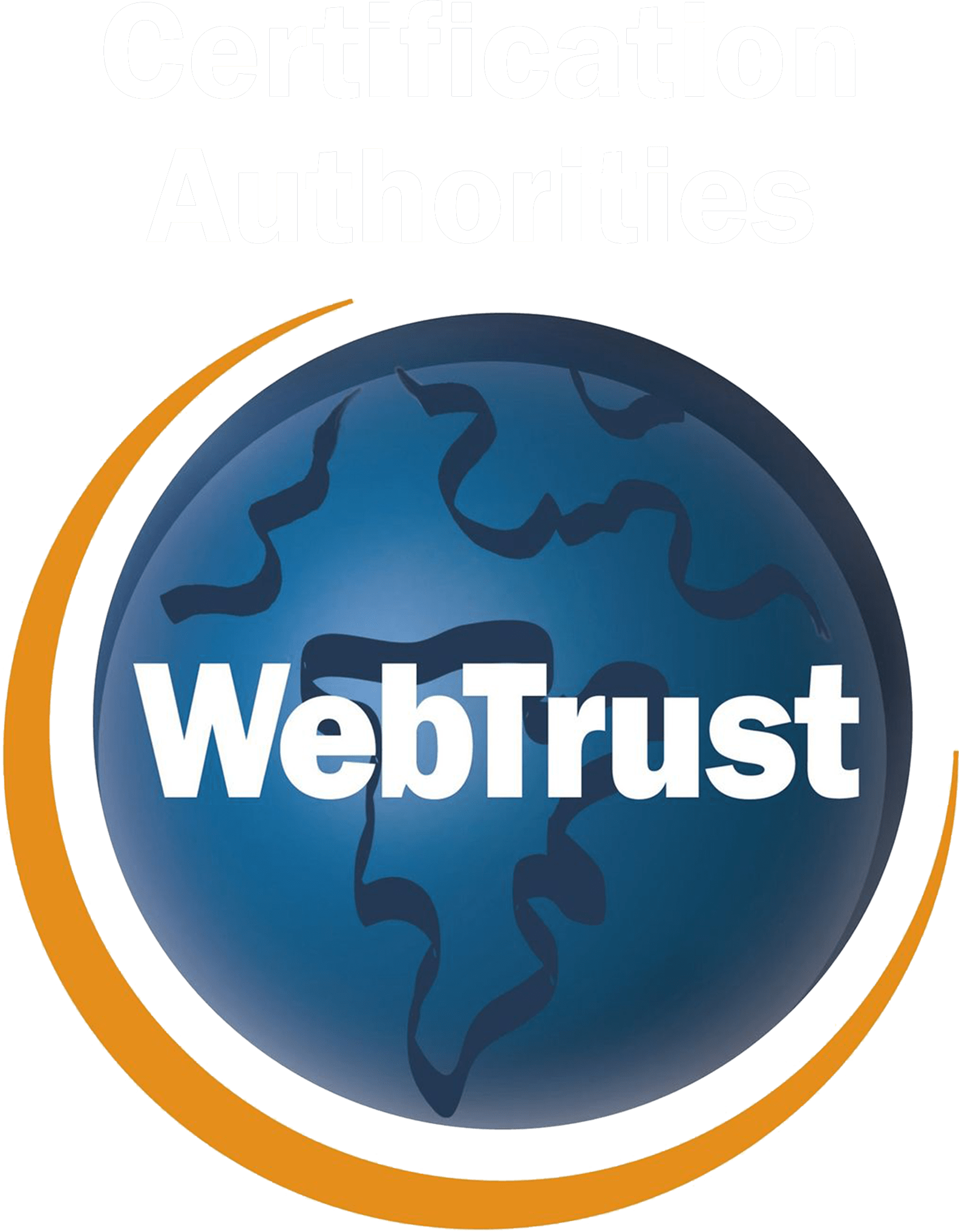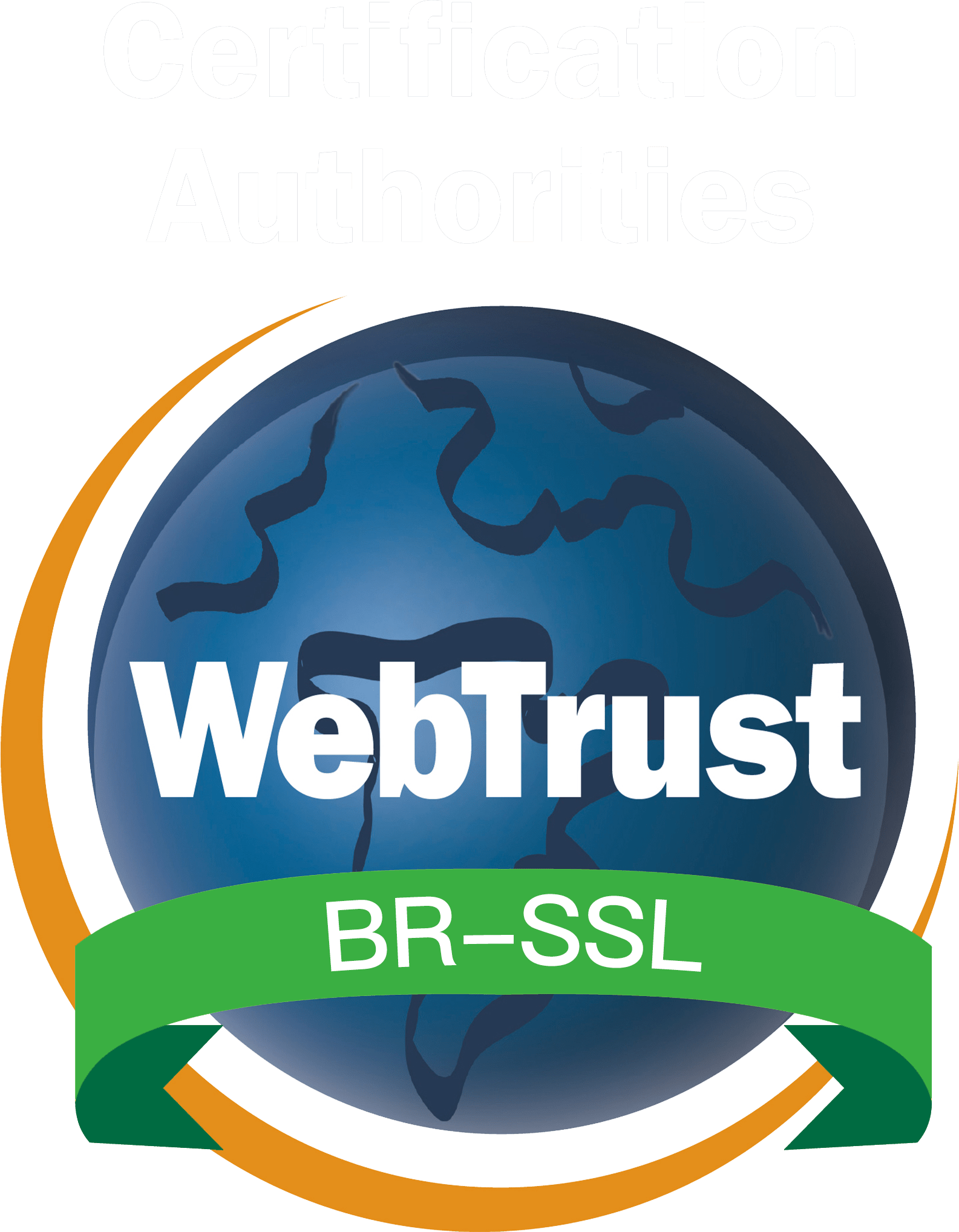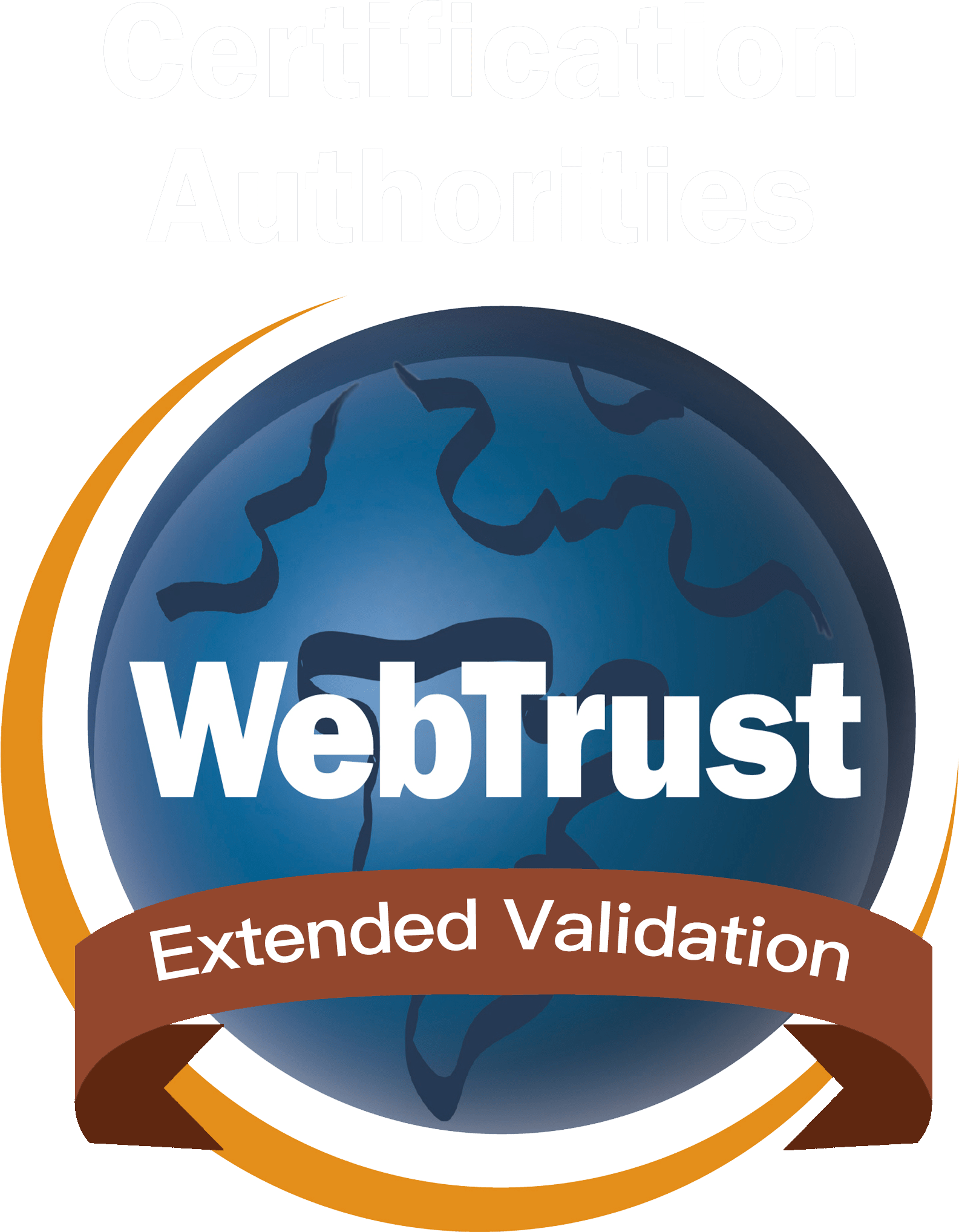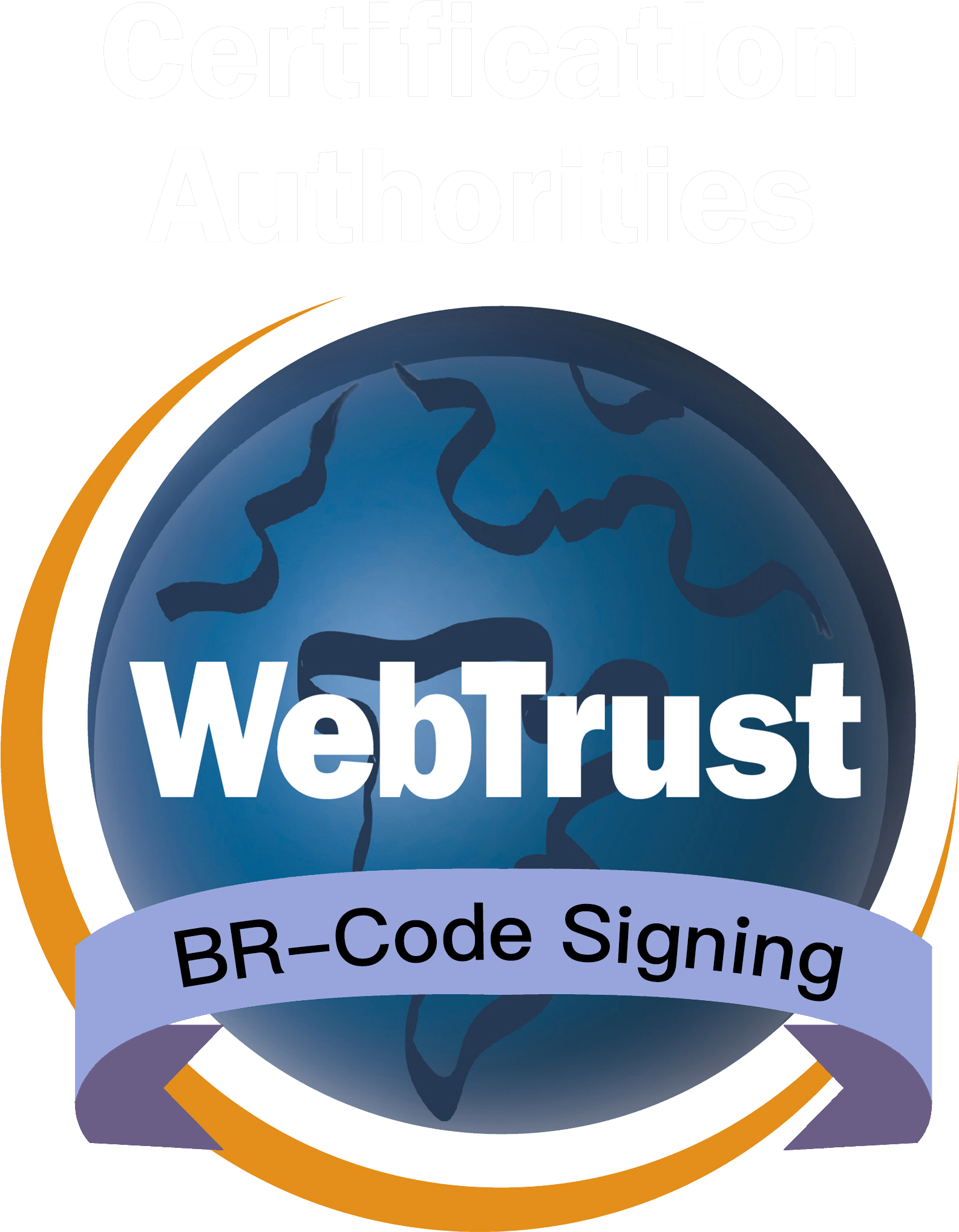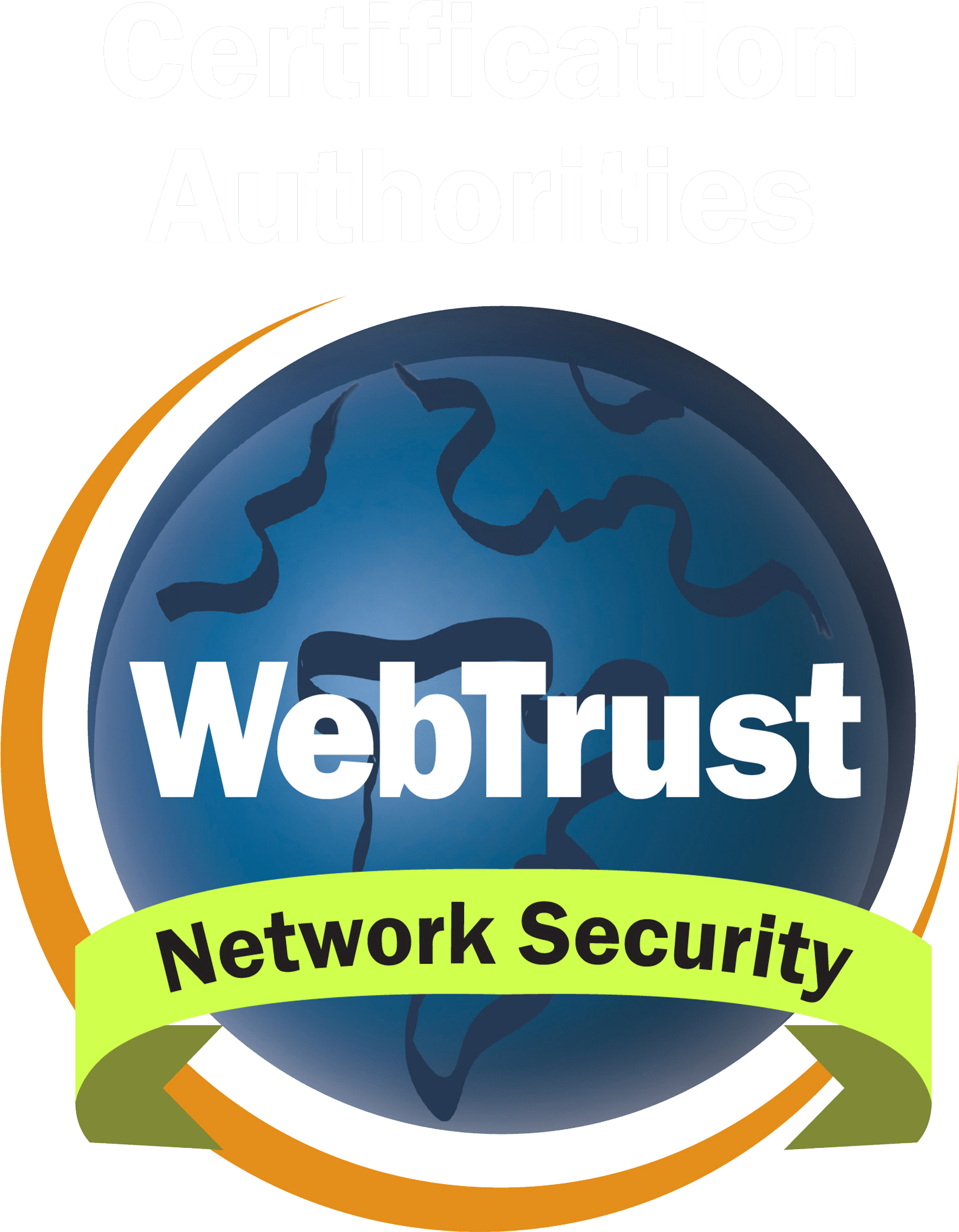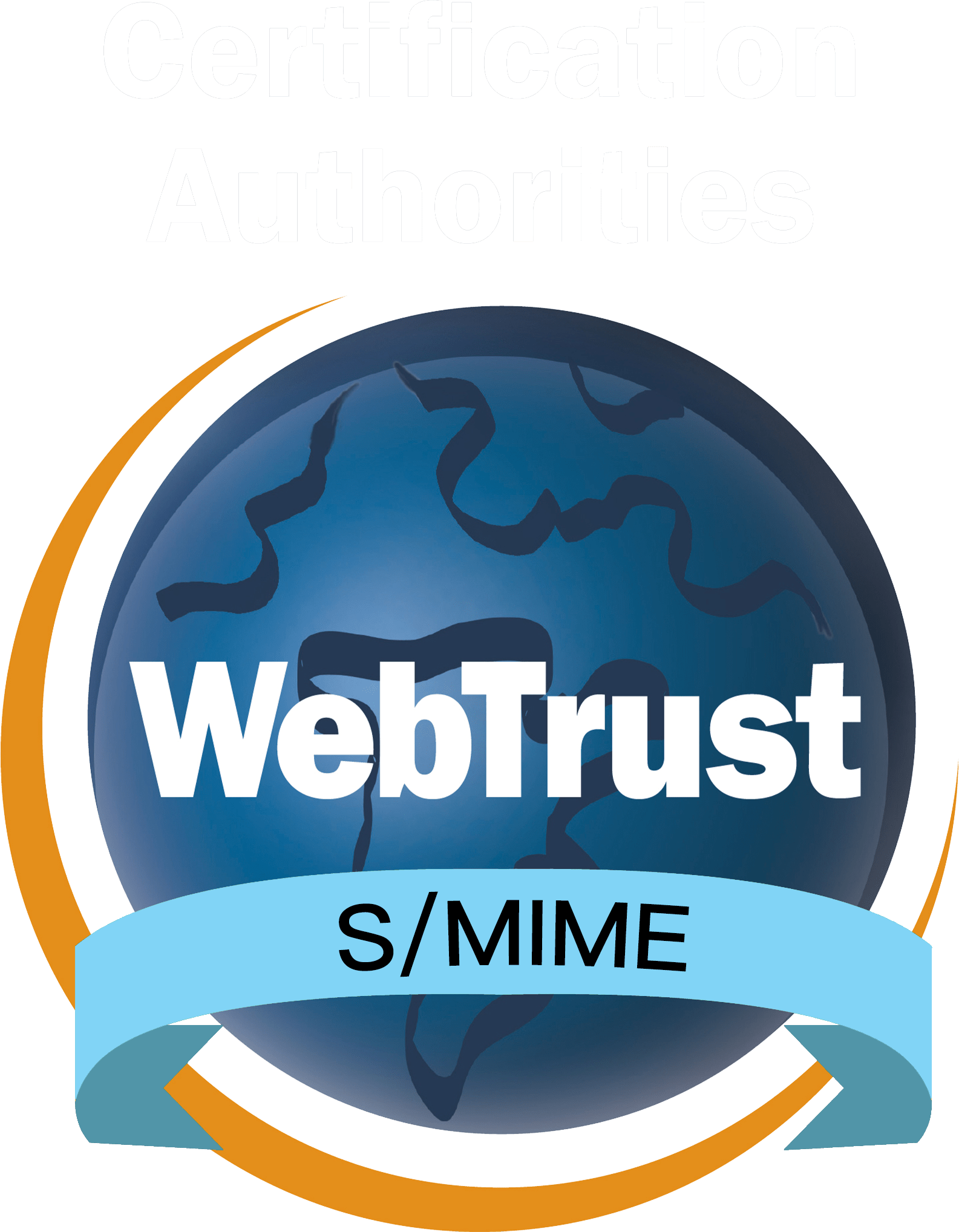CMD指令刷新本地DNS服务
DNS(Domain Name System)是将域名解析为IP地址的系统,它在互联网通信中起着重要的作用。有时候,由于DNS缓存或其他原因,我们可能需要手动刷新DNS以解决网络连接或域名解析的问题。本文将介绍如何刷新DNS以及刷新DNS的CMD命令写法。
一、怎么刷新DNS?
清除本地DNS缓存:在Windows系统中,可以通过以下步骤清除本地DNS缓存:
a. 打开命令提示符:在开始菜单中搜索“命令提示符”并打开它。
b. 运行命令:在命令提示符中输入ipconfig /flushdns并按下回车键。
c. 等待执行完成:命令执行完毕后,本地DNS缓存将被清除。
重新启动网络设备:有时候,网络设备(如路由器)中的DNS缓存可能导致问题。尝试重新启动网络设备,以刷新其缓存。关闭设备电源,等待几秒钟,然后再次启动。
更改DNS服务器:通过更改使用的DNS服务器,可以刷新DNS解析。可以在操作系统的网络设置中手动更改DNS服务器地址,或者使用其他可靠的公共DNS服务器,如Google Public DNS或Cloudflare DNS。
使用刷新命令:在Windows系统中,可以使用刷新命令来刷新DNS。下面将详细介绍相关的CMD命令写法。
二、刷新DNS的CMD命令写法
打开命令提示符:在开始菜单中搜索“命令提示符”并打开它。
运行命令:在命令提示符中输入以下命令并按下回车键:
ipconfig /flushdns
这个命令会清除本地DNS缓存。
等待执行完成:命令执行完毕后,会显示一条消息确认DNS缓存已被刷新。
上述命令适用于Windows系统。其他操作系统如Mac或Linux可能有不同的命令写法,请参考相应的文档或使用适用于特定操作系统的命令。
三、小技巧:使用批处理文件
为了更方便地刷新DNS,您可以创建一个批处理文件,其中包含刷新DNS的CMD命令。以下是创建批处理文件的步骤:
打开文本编辑器:打开任何文本编辑器,如记事本。
编写命令:在编辑器中输入以下命令:
@echo off
ipconfig /flushdns
保存文件:选择“文件”->“另存为”,将文件保存为以.bat为扩展名的文件,例如flushdns.bat。
运行批处理文件:双击运行批处理文件,它将自动执行刷新DNS的命令。
使用批处理文件可以使刷新DNS的过程更加简便,您只需双击运行该文件即可刷新DNS。
刷新DNS是解决网络连接或域名解析问题的常见方法之一。您可以通过清除本地DNS缓存、重新启动网络设备、更改DNS服务器或使用CMD命令来刷新DNS。在Windows系统中,使用ipconfig /flushdns命令可以清除本地DNS缓存。此外,您还可以创建一个批处理文件,以便更方便地刷新DNS。无论使用哪种方法,刷新DNS有助于解决一系列与域名解析相关的问题,使您的网络连接更加可靠和稳定。





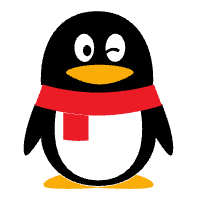
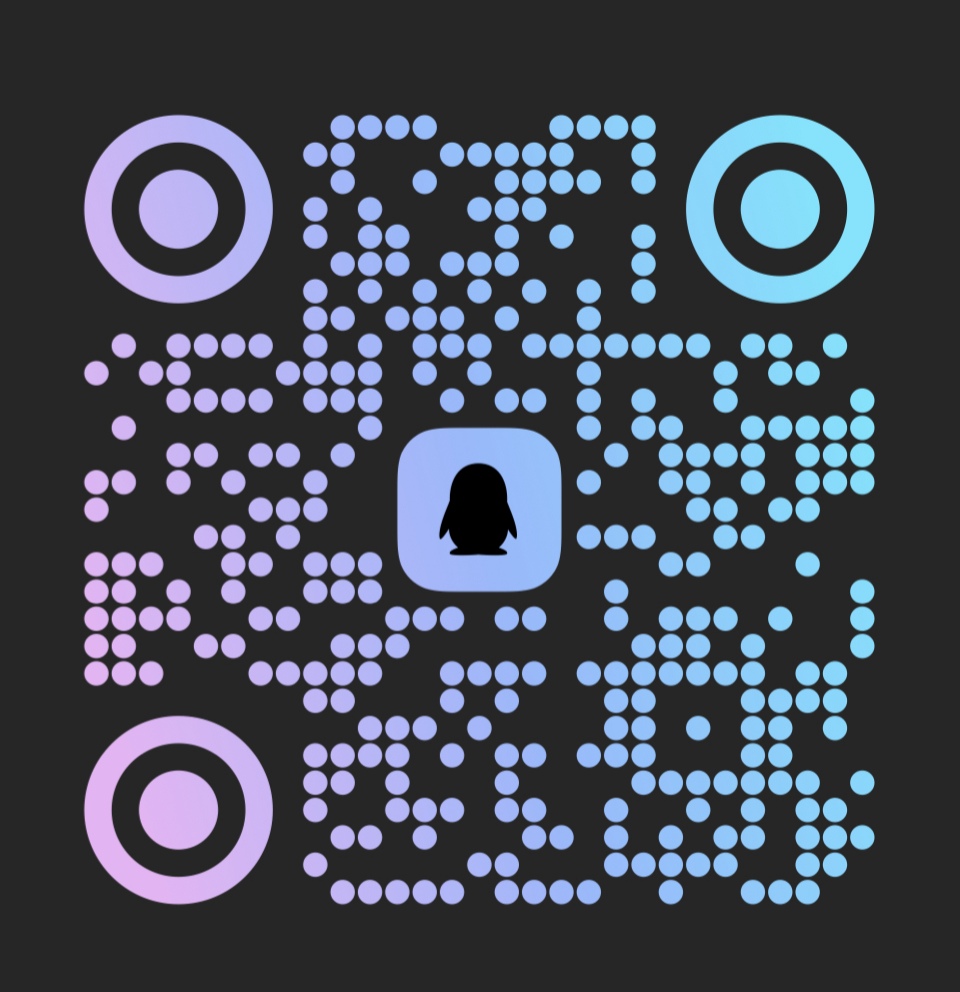


 微信扫码关注公众号
微信扫码关注公众号